Google Chrome插件权限被系统限制怎么放开设置
来源:
浏览器大全网
发布时间:2025年07月14日 10:38:46
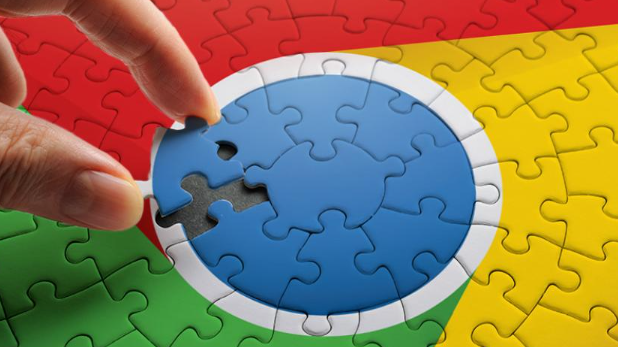
一、检查浏览器安全设置
1. 调整安全浏览级别:在Chrome浏览器的设置中,找到“隐私与安全”选项,点击“安全性”,取消勾选“增强型保护”选项。此操作可降低浏览器对插件的安全限制,但可能会增加一定的安全风险。
2. 允许不安全内容:在Chrome地址栏输入`chrome://flags/`,搜索“不安全内容”,找到“允许从HTTP站点下载”选项并将其启用,然后重启浏览器。这样可解决因安全限制导致的插件权限弹窗问题。
二、查看和调整插件权限
1. 进入扩展程序管理页面:打开Chrome浏览器,点击右上角的三个点图标,选择“更多工具”,然后点击“扩展程序”,或者直接在地址栏输入`chrome://extensions/`并按回车键进入。该页面会列出所有已安装的插件及其当前状态。
2. 查看单个插件权限详情:在扩展程序列表中,找到需要查看的插件,点击其右侧的“详细信息”按钮(通常为“i”字母或齿轮图标)。在弹出的窗口中,可看到该插件请求的所有权限,如访问浏览数据、修改网页内容、读取存储数据等。
3. 限制特定网站权限:部分插件允许用户在安装后对权限进行调整。在插件的详情页面,若有权更改权限,可根据实际需求进行操作,例如取消不必要的授权,以减少插件对个人数据的潜在访问范围。不过,并非所有插件都支持权限的后续调整,对于这类插件,若对其权限不满意,可考虑卸载并寻找类似但权限更合理的插件。
三、检查操作系统和安全软件设置
1. 检查Windows系统设置:右键点击Chrome浏览器的快捷方式,选择“属性”,在“兼容性”选项卡中,查看是否勾选了“以管理员身份运行此程序”选项,若勾选可能会导致权限冲突,可取消勾选后再尝试。
2. 调整安全软件设置:关闭或调整杀毒软件、防火墙等安全软件的设置,因为有时这些软件会误判插件行为,阻止其正常运行。可尝试暂时关闭安全软件,然后重新加载插件,看是否能够成功。
四、更新或重新安装插件
1. 更新插件:在扩展程序管理页面中,查看每个扩展程序是否有可用的更新,若有更新提示,按照提示进行更新操作,以确保插件与浏览器的兼容性。
2. 重新安装插件:在扩展程序管理页面,点击“删除”按钮卸载插件,然后前往官网重新下载并安装。这样可以覆盖修复损坏的文件,确保权限逻辑正常。
五、清理残留数据与缓存
1. 删除插件配置:进入`C:\Users\用户名\AppData\Local\Google\Chrome\User Data`目录,清空或备份冲突插件对应的文件夹(如`xyz@abc.com`),重启浏览器后重新登录插件,重置配置信息。
2. 清除浏览器缓存:按`Ctrl+Shift+Del`组合键,选择“缓存图像和文件”等选项,点击“清除数据”,移除损坏的临时文件,避免重复触发权限验证。
 下载推荐
下载推荐








